
Innholdsfortegnelse:
- Trinn 1: Start SkiiiD
- Trinn 2: Velg Arduino UNO
- Trinn 3: Legg til komponent
- Trinn 4: Søk eller finn en komponent
- Trinn 5: Velg InfraredThermometerGY906
- Trinn 6: Pin -indikasjon og konfigurasjon
- Trinn 7: Merk av for Lagt modul
- Trinn 8: KiiiD -kode for InfraredThermometerGY906 -modul
- Trinn 9: Kontakt og tilbakemelding
- Forfatter John Day [email protected].
- Public 2024-01-30 11:21.
- Sist endret 2025-01-23 15:02.
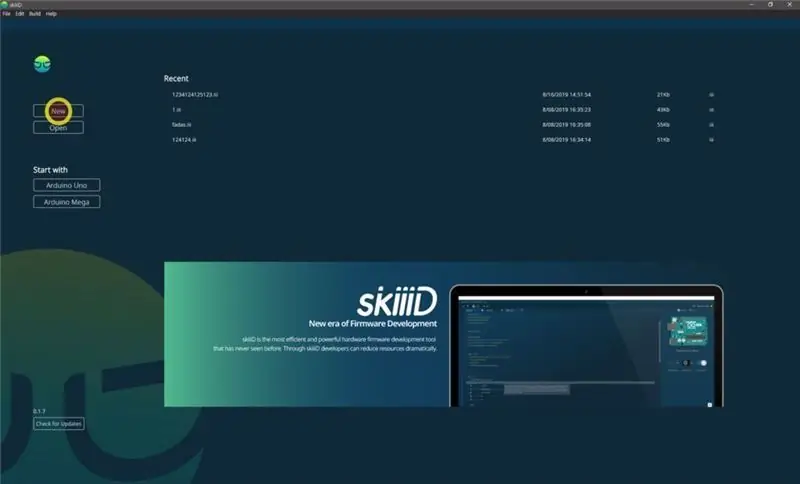

En opplæring for å utvikle infrarødt termometer GY906 med skiiiD
Trinn 1: Start SkiiiD
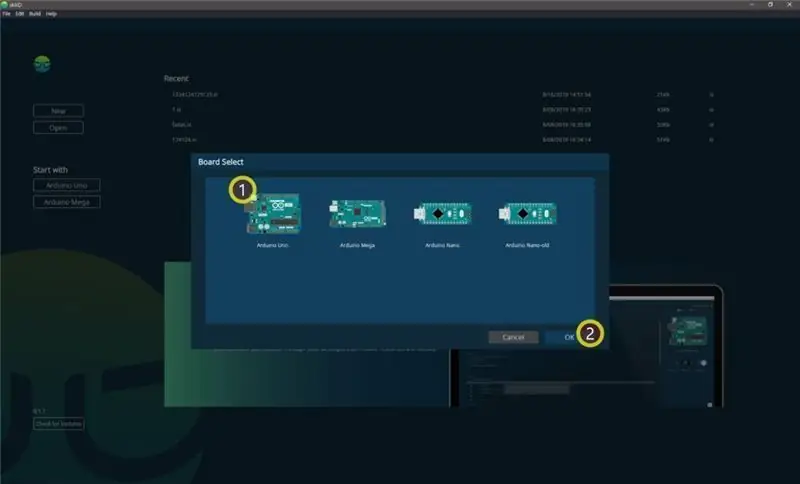
Start skiiiD og velg Ny knapp
Trinn 2: Velg Arduino UNO
Velg ① Arduino Uno, og klikk deretter på ② OK -knappen
*Dette er opplæring, og vi bruker Arduino UNO. Andre brett (Mega, Nano) har samme prosess.
Trinn 3: Legg til komponent
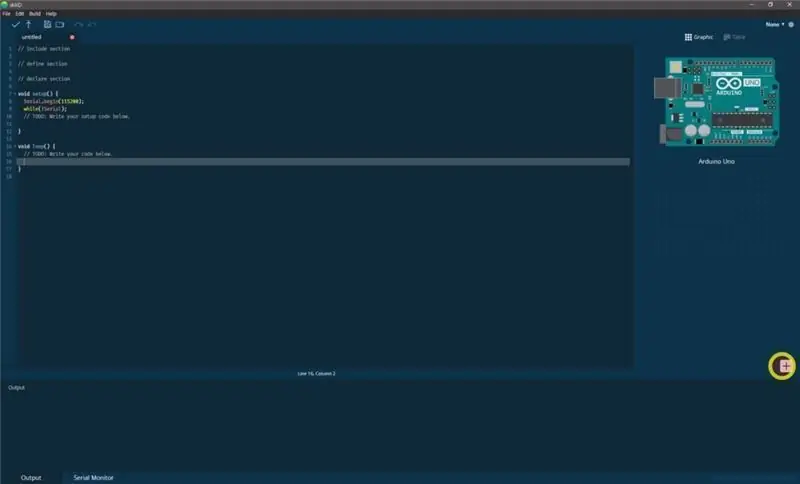
Klikk '+' (Legg til komponentknapp) for å søke og velge komponenten.
Trinn 4: Søk eller finn en komponent
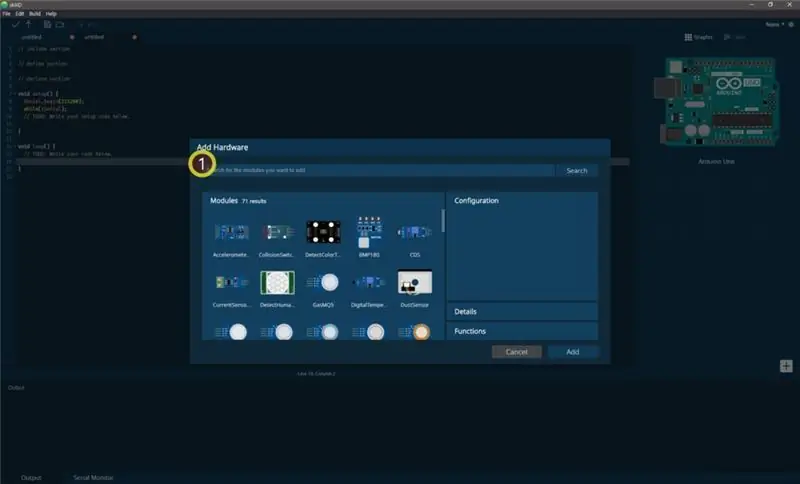
① Skriv 'Infrarød' i søkefeltet eller finn InfraredThermometerGY906 på listen.
Trinn 5: Velg InfraredThermometerGY906
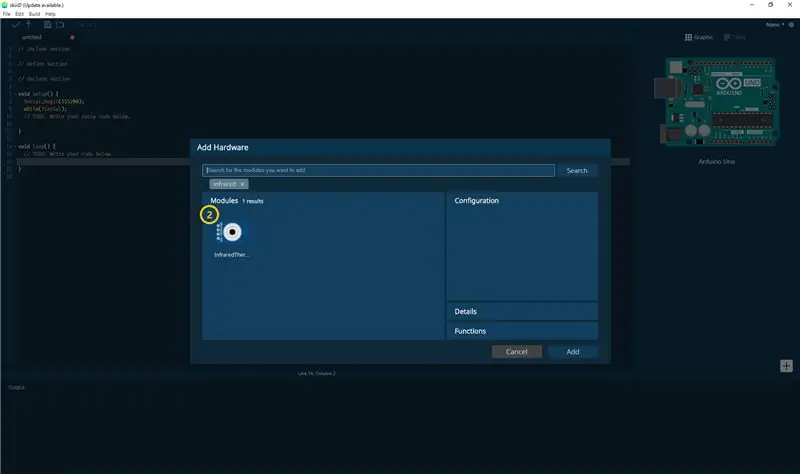
Velg InfrarødTermometerGY906 -modul
Trinn 6: Pin -indikasjon og konfigurasjon
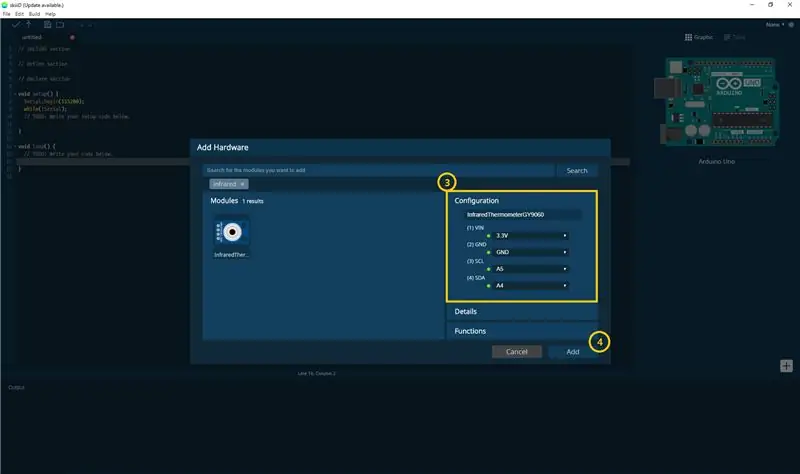
så kan du se ③ pin indikasjon. (Du kan konfigurere det.)
*Denne modulen har 4 pinner å koble til
skiiiD Editor indikerer automatisk at PIN -innstilling *er tilgjengelig
[Standard pin -indikasjon for InfraredThermometerGY906 -modul] i tilfelle av Arduino UNO
VIN: 3.3V
GND: GND
SCL: A5
SDA: A4
Etter at du har konfigurert pinnene, klikker du på ADD -knappen til høyre under siden
Trinn 7: Merk av for Lagt modul
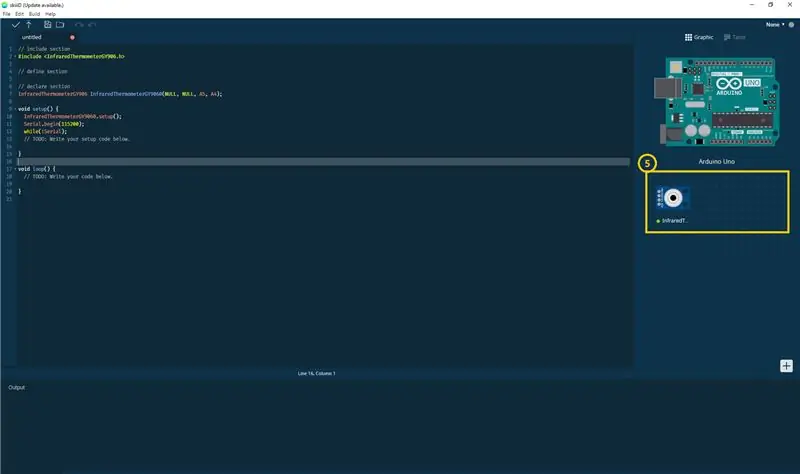
⑤ Lagt til modul har dukket opp på høyre panel
Trinn 8: KiiiD -kode for InfraredThermometerGY906 -modul
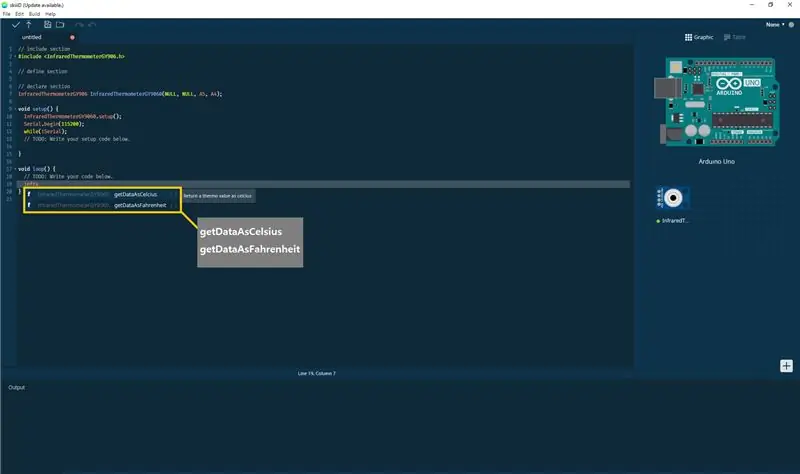
skiiiD Code er intuitive funksjonsbaserte koder. Dette er basert på skiiiD -biblioteker
getDataAsCelcius () "Termoværdi som celcius."
getDataAsFahrenheit ()
"Termoværdi som fahrenheit."
Trinn 9: Kontakt og tilbakemelding
Vi jobber med komponenter og tavler biblioteker. Bruk den gjerne og gi oss tilbakemelding. Nedenfor er kontaktmetoder
e -post: [email protected] twitter:
Youtube:
skiiiD brukerforum:
Kommentarer er fine også!
Anbefalt:
Slik bruker du vibrasjon 801s med SkiiiD: 9 trinn

Hvordan bruke Vibration 801s med SkiiiD: En opplæring for å utvikle Vibration 801s med skiiiD
Slik bruker du kollisjonsbryter XD206 med SkiiiD: 9 trinn

Slik bruker du kollisjonsbryter XD206 med SkiiiD: En veiledning for å utvikle kollisjonsbryter XD206 med skiiiD
Slik bruker du CDS med SkiiiD: 9 trinn

Slik bruker du CDS med SkiiiD: En opplæring for å utvikle CDS med skiiiD
Slik bruker du WaterLevelL0135 med SkiiiD: 9 trinn

Slik bruker du WaterLevelL0135 med SkiiiD: Dette prosjektet er en instruksjon om hvordan du bruker segment 3642BH med Arduino via skiiiD Nedenfor er en grunnleggende opplæring for hvordan du bruker skiiiD https://www.instructables.com/id/Getting- Started-With-SkiiiD-Editor
Slik bruker du Mac Terminal og hvordan du bruker viktige funksjoner: 4 trinn

Slik bruker du Mac Terminal og hvordan du bruker viktige funksjoner: Vi viser deg hvordan du åpner MAC Terminal. Vi viser deg også noen få funksjoner i terminalen, for eksempel ifconfig, endring av kataloger, tilgang til filer og arp. Ifconfig lar deg sjekke IP -adressen din og MAC -annonsen din
